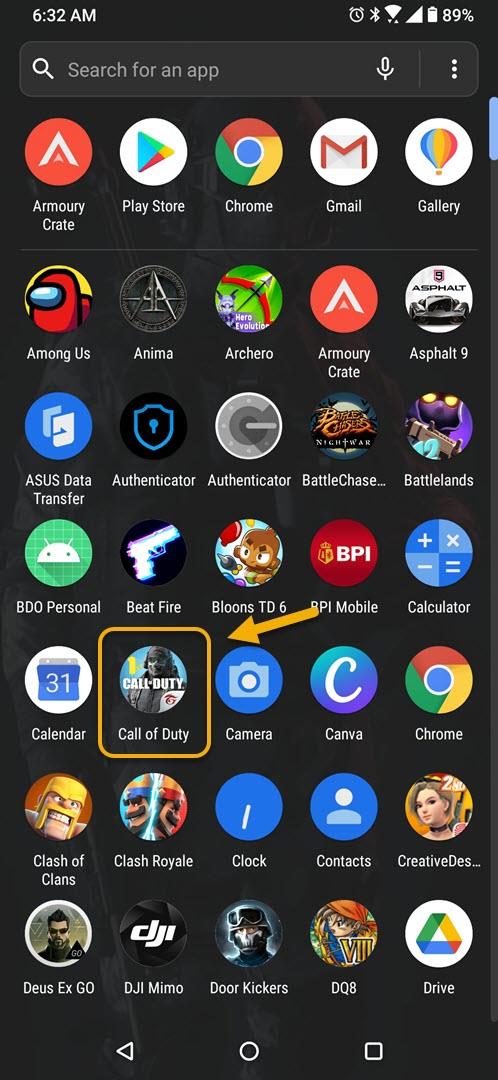Puede configurar la mira en ROG Phone 3 desde la aplicación Game Genie. Cuando esta función está activada, ayudará a mejorar sus habilidades de disparo en juegos de disparos como Call of Duty Mobile. Puede personalizar su color, tamaño, estilo, así como su posición en la pantalla.
El Asus ROG Phone 3 es el mejor teléfono inteligente para juegos que puede obtener en el mercado hoy. Está diseñado específicamente para brindarte la ventaja al jugar tus juegos favoritos. Utiliza el último chip Snapdragon 865+ que, cuando se combina con 16 GB de RAM, 512 Gb de almacenamiento, una pantalla AMOLED de frecuencia de actualización de 144 Hz y una batería de 6000 mAh, proporciona una excelente experiencia de juego.
Uso de la función de cruz en su teléfono Asus ROG
Para convertirte en un mejor jugador en juegos de Battle Royale como PUBG Mobile o COD Mobile, tendrás que aprender a apuntar y disparar a tus oponentes lo más rápido posible. Esta es una habilidad que requiere algo de tiempo para practicar si está utilizando teléfonos normales. Sin embargo, con este modelo, puede utilizar su función de cruz para acelerar el proceso de aprendizaje. A continuación, le indicamos cómo hacerlo.
Activar el soporte en cruz en ROG Phone 3
Puede configurar esta función en su teléfono siguiendo estos pasos.
Tiempo necesario: 2 minutos.
Uso de la función de cruz de Game Genie
- Abre un juego de disparos en tu teléfono.
Puedes hacer esto deslizando hacia arriba desde la pantalla de inicio y haciendo clic en el ícono del juego.
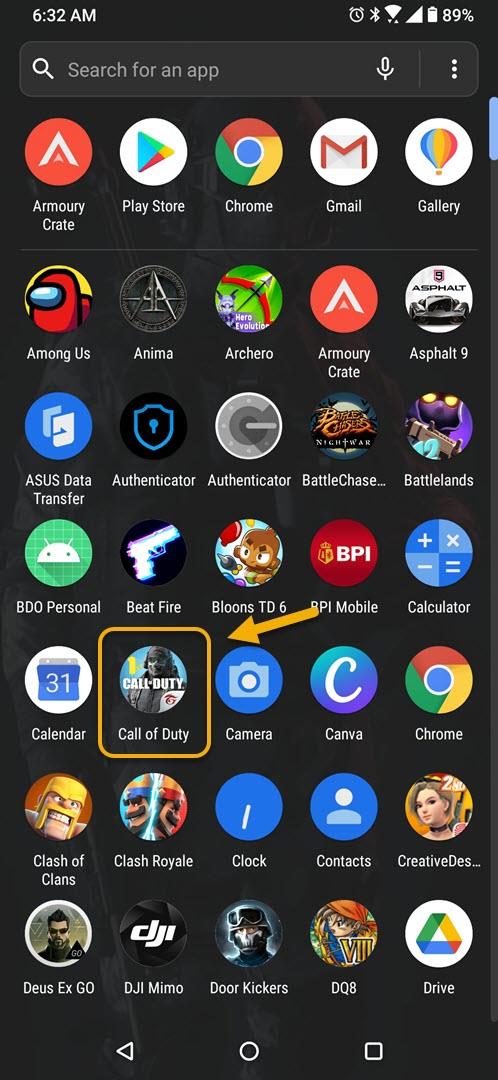
- Abrir Game Genie.
Puede hacer esto deslizando el dedo desde el borde izquierdo de la pantalla hacia la derecha cuando está en modo horizontal.

- Toque en Crosshair.
Debe estar ubicado en el lado derecho de Game Genie.

- Encienda el interruptor Crosshair.
Puede hacer esto tocando el interruptor. Asegúrate de que su color se vuelva rojo.

- Configure la cruz a su gusto.
Elija el estilo, el color, el tamaño y la opacidad de su punto de mira.

- Toca x.
Esto guardará los cambios que hizo.

Después de realizar los pasos enumerados anteriormente, configurará con éxito la cruz en ROG Phone 3.
Visite nuestro canal de Youtube de androidhow para ver más videos de solución de problemas.
Leer también:
- Cómo conectar el controlador PS4 al teléfono ROG 3